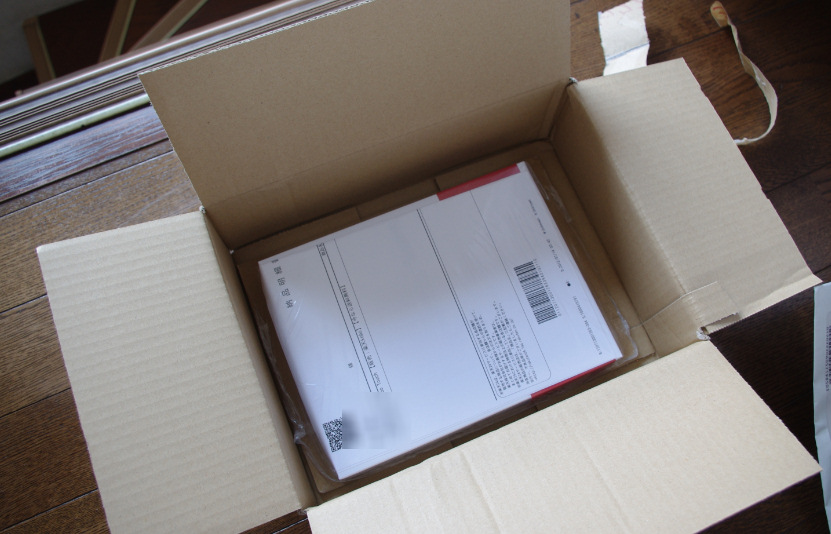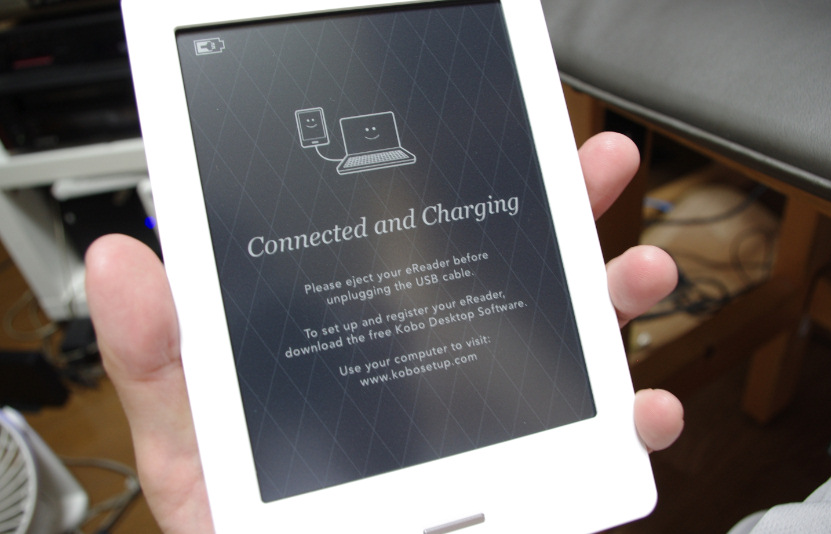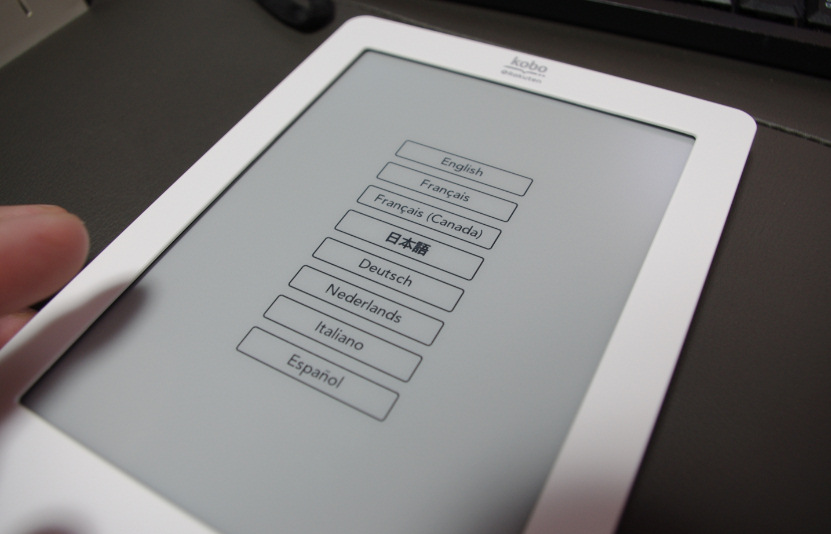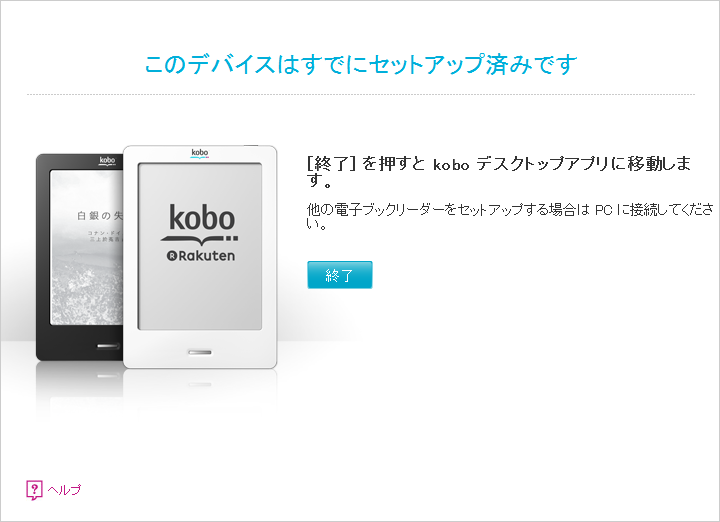楽天 Kobo touchが届いた
最終更新日 2012-07-20 14:14
 予約していた楽天の電子ブックリーダー、Kobo touchが19日の14時頃届きました。
予約していた楽天の電子ブックリーダー、Kobo touchが19日の14時頃届きました。
14時から15時にしていたのですが、メールでは注文が多いため指定した時間には届けられない。なんて書いてありましたが、ちゃんと時間通りに届きました。
Sponsored Link
簡単な説明書とUSBケーブルが入っていました。

色はシルバーにホワイト。
裏側は柔らかいクッションかな。と思ったのですが、プラスチック。
パソコンと接続する
本体上の電源ボタンをスライドさせると・・・

日本語でセットアップを即す表示が現れました。どうやらパソコン側にソフトをインストールしないと使えないようです。
ソフトのインストール

Kobo専用のデスクトップアプリをインストールします。
アプリは専用のサイトからダウンロードできます。
Windows用のボタンをクリックします。
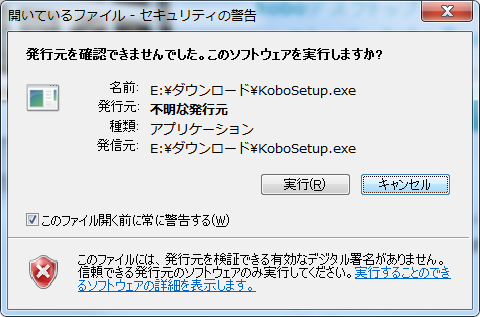
ダウンロードしたファイルをダブルクリックします。
警告が表示されるので「実行」をクリック。

インストールするか聞いてくるので「インストール」をクリックします。
デスクトップアプリを起動する
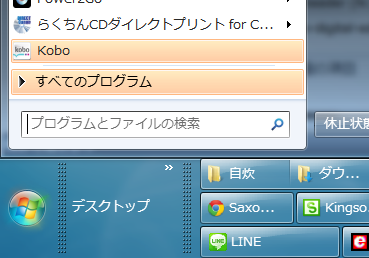
スタートボタンの中にある「Kobo」をクリックしてデスクトップアプリを起動します。
Koboデスクトップアプリが起動できない!?

すると「libusb0.dllがない」と怒られて起動できません!
libusb0.dllをインストール
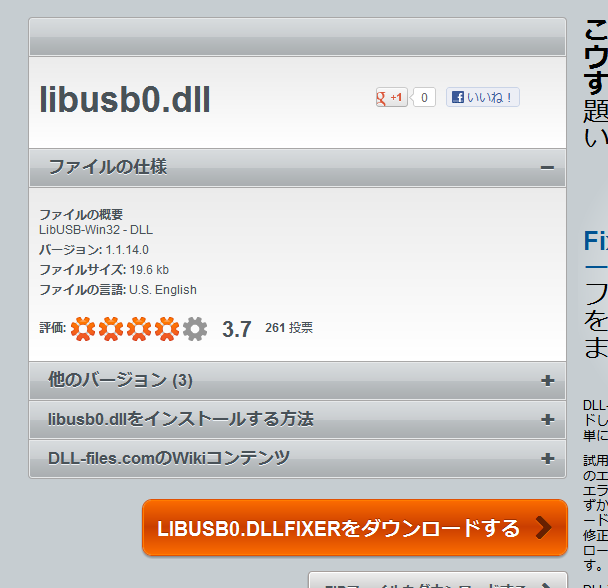
こちらのページからLibusb0.dllをダウンロードしてインストールします。
LIBUSB0.DELLFIXERをダウンロードするをクリックします。
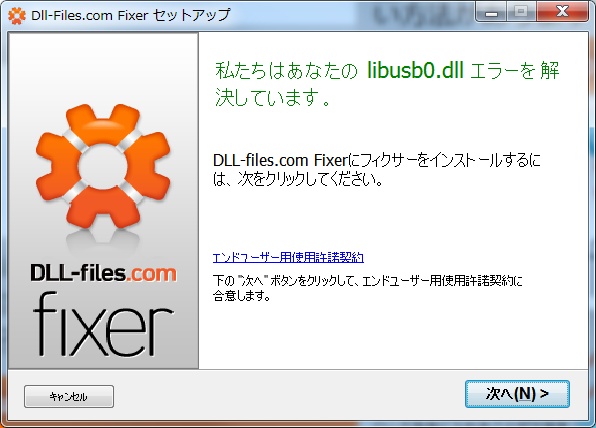
ダウンロードしたファイルをダブルクリックすると、このような画面になるので「次へ」をクリックします。
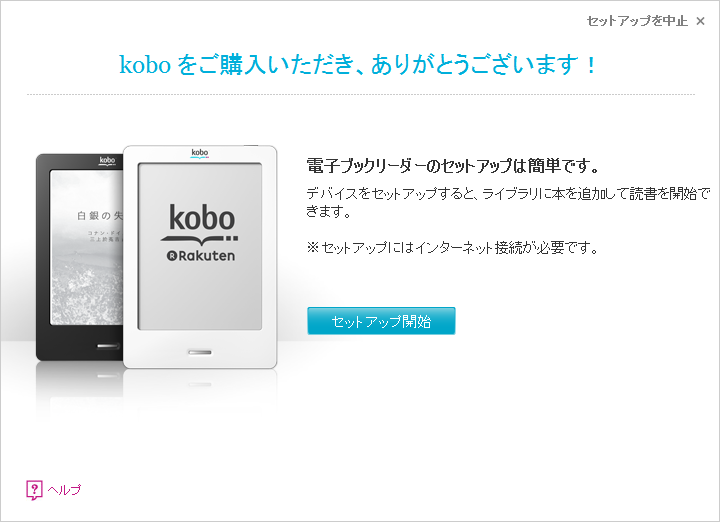
libusb0.dllのインストールが完了したら、先ほどのスタートボタンの中にある「Kobo」をクリックするとセットアップツールが起動しました。
KoboとPCが接続されていることを確認し「セットアップ開始」をクリックします。
Koboデスクトップアプリを起動
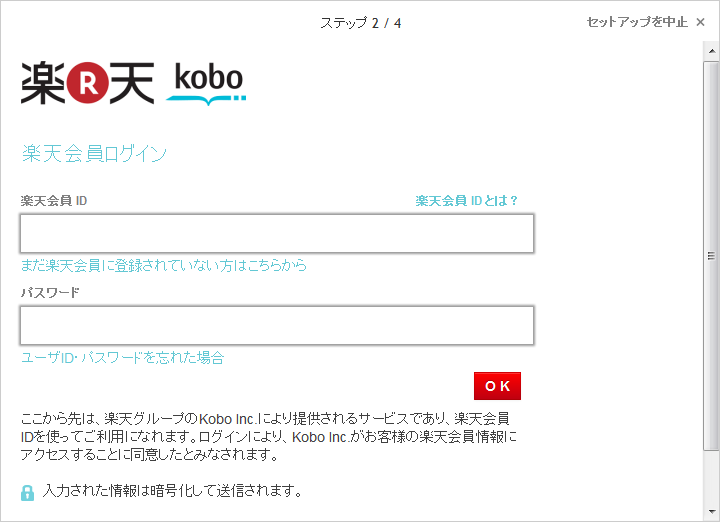
楽天会員IDとログイン用のパスワードを入力して、「OK」をクリックします。
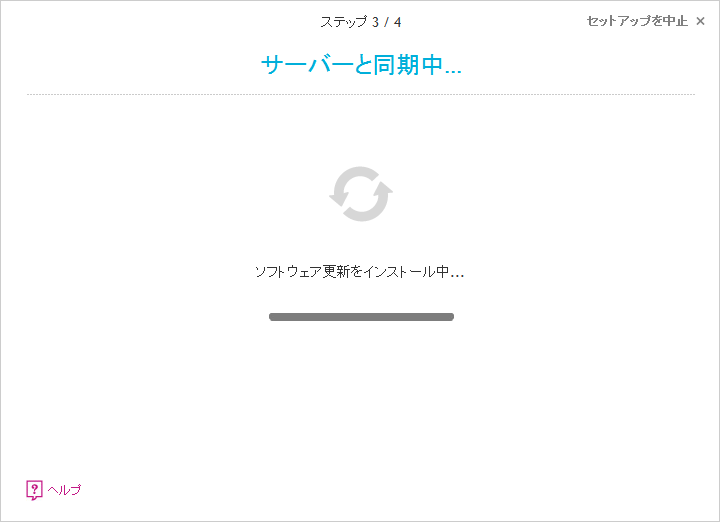
サーバーと同期が開始されました。
ソフトウェアの更新がインストールされ始めます。
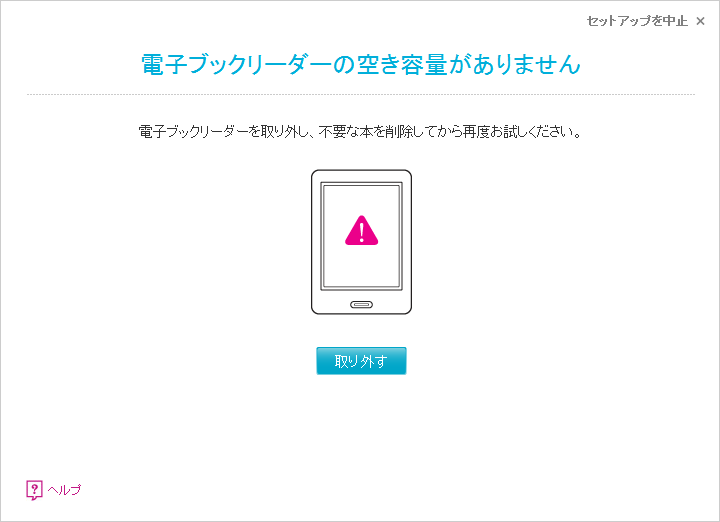
と、どういうわけか空き容量が足りない??
調べてみると勝手にパソコンの自作して取り込んだPDFを保存しているフォルダとKoboが同期してしまっていて、パソコン内のPDFファイルがKoboにコピーされていました。
なぜそんな勝手に??
同期されたファイルをKobo上から削除し、再びセットアップ再開。
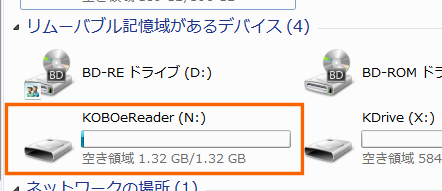
エクスプローラーでマイコンピューターを見てみると、Koboが認識されています。
容量は1.32GBらしい。
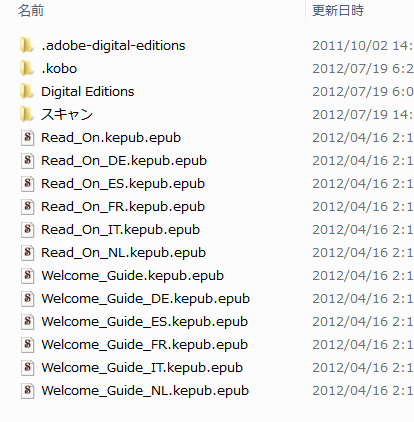
開いてみるとファイルがゴチャゴチャ並んでいます。
「スキャン」というフォルダが勝手に同期されたフォルダ。
ファーストインプレッション
発売と同時に購入したこともあって、セットアップは順調とはいえませんでした・・・。
で、画面を見た感じとして、感想は「薄い!」ということ。いや、本体が薄いってのもあるんですけれど、画面の「黒」色が薄いです。
10年ぐらい前のインクジェットのプリンターでわら半紙に印刷した感じ。
電子ペーパー自体が完全な白ではなくて、薄い灰色なのと黒が完全な黒ではなく、濃い灰色なので白と黒の部分のコントラストが低いんですね。
それと動作がのろい。
iPhoneに慣れてしまっていると、タップした時の動作ののろさは自動車と自転車ぐらいの違いがある気がします。
ただ、画面がスマホより大きくバッテリーが長持ちすることを考えると、全然OK。
マンガをコピーして読んでみたのですが、ページをめくる速度はそれほど気にならない感じ。
それよりも反応のにぶさ(?)がアンドロイド的。
iPhoneはタップするとほぼ確実に反応してくれますが、アンドロイドはタップしても5回に1回ぐらいの割合で、反応してくれなかったりシますがそんな感じ。
しっかりタップしないと反応しないのですが、これも慣れてくれば気にならないレベルかなと思います。
ePubが文字化け
試しに自炊した本からePubを作成してコピーしてみましたが、Koboで読もうとしたら文字化け・・・・。
文字化けというか全部の文字が「□」になってしまって読めません。
うーん。原因はなんだろう。
もともと日本語未対応??
※ フォントを日本語フォントに指定したらちゃんと表示されました。
OCRソフトで画像から文字を認識させてPDFで保存したファイルは、文字が消えてしまって表示できませんでした。
ページ中の画像は表示されるんだけれど・・・
マンガ
マンガの表示はKobo用に画像の大きさを調節しないと、線や文字がガタガタで汚く表示されます。
これに関してはソフトなどを使って大きさを揃えてやれば解決しそうです。
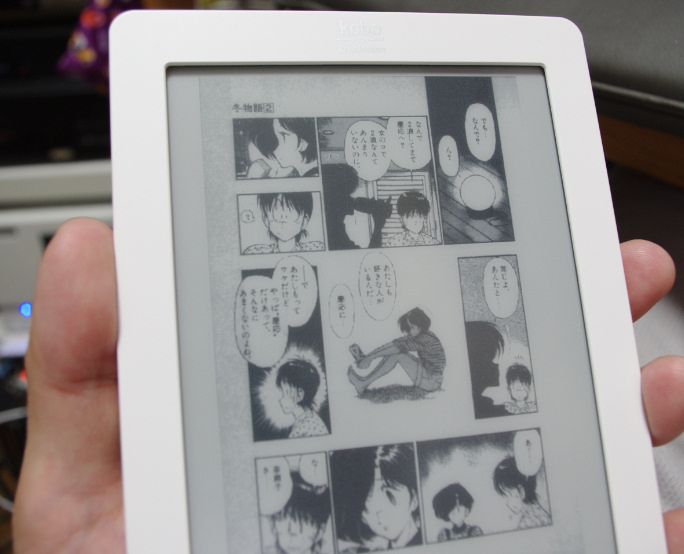
また、マンガを表示させた時ページの大きさを画面の縦方向に合わせるようにすると余白が目立ちます。
もっとギリギリまで拡大して表示できればなぁ。。。
まとめ
自炊した書籍をKoboで表示させるにはある程度コツが必要なようです。
まず、自炊した場合うす~く裏のページの文字などもスキャンしてしまうんですけれど、パソコンやiPhone、iPadなどで表示させるときにならないんですけれど、Koboは変に薄いグレーも拾ってしまって表示されてしまいます。
なので自炊するときは白黒モードで取り込んだほうがいいかもしれない。
マンガなどよりは小説など1ページを読むのに時間が掛かる本向きかもしれません。
重さも非常に軽く、片手で持ってもつかれません。
電子ペーパーは、ページをめくるといったん真っ黒に反転されるんですけれど、Koboは6ページめくるまでは反転しないように設定できるので、ページをめくっても違和感はありません。
黒く反転されても一瞬のことなので、許容範囲内。
自炊した場合は画像のままPDFにしても十分文字が識別できるので、iPhoneより読みやすいかもしれない。
いずれにしろ最近、文字だけの本を読むようになったので買ってよかったです。
今後もこのサイトで、Koboで綺麗にマンガや文字を表示させる方法などを紹介していきたいと思います。
最終更新日 2012-07-20 14:14
Sponsord Link
【 てるひめ 】 2012/07/19 20:01
19日9時半ごろ届きましたが、セットアップが出来ませんでしたが、丁寧な説明のおかげで,できました
有難うございました。
![]() 最終更新日 2012-07-20 14:14 / 投稿日:2012-07-19
|
最終更新日 2012-07-20 14:14 / 投稿日:2012-07-19
| ![]() |
| ![]() |
| ![]()